Étape 1 : Le matériau de départ
Ici, vous pouvez voir certaines des photos utilisées pour l'image. Dans l'ensemble, nous avons besoin de : bougies et boîte à bougies, flammes, taches de cire, allumettes et boîte, table ou planche en bois, de nombreuses gouttes de cire / bavures de cire - créées en laissant tomber de la cire avec patience sur différentes bouteilles en verre et en plastique, ainsi que des pinceaux Photoshop pour les effets de fumée, par exemple : Ensemble de pinceaux à fumer 2.
Tous les éléments visuels ont été découpés séparément dans un fichier distinct et ont ensuite été importés dans le fichier de travail uniquement pour la composition Photoshop. Travailler avec une tablette graphique facilite certainement la création de l'image.

Étape 2 : C'est parti - Création du parquet de danse
Dans un nouveau fichier avec une taille d'environ 3000px x 2200px et un arrière-plan noir, le parquet de danse est inséré. Dans ce cas, il s'agit d'une table photographiée de face, légèrement inclinée de haut en bas. La table est positionnée dans le tiers inférieur de l'image et le calque est modifié via Filtre> ; Convertir pour les filtres dynamiques.
En utilisant le filtre Flou gaussien (environ 7px) et un masque de fusion, le bord arrière de la table est adouci, mettant ainsi davantage l'accent sur la partie avant. La conversion en objet intelligent nous permettra plus tard de revenir au menu et de corriger le flou si nécessaire.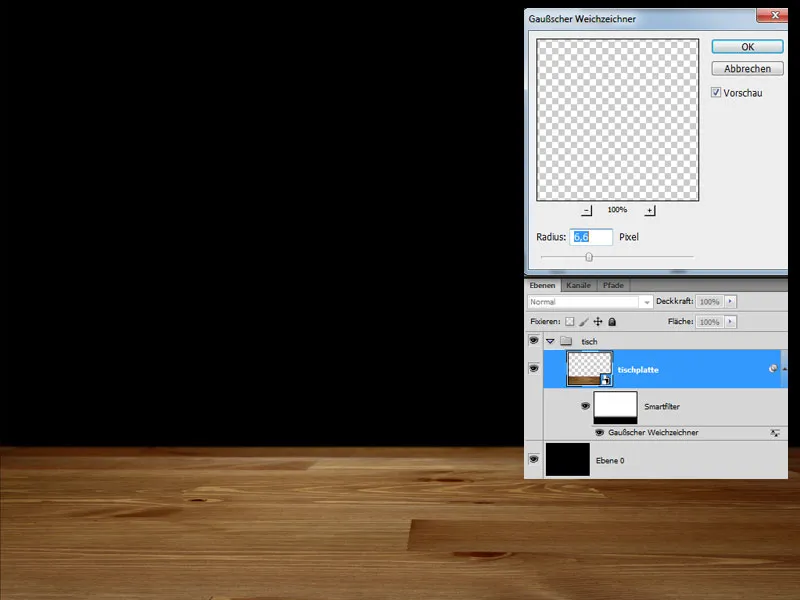
Assombrissement
(1.) La table doit être mieux intégrée à l'arrière-plan, c'est pourquoi nous l'assombrissons jusqu'à la zone médiane via un calque d'ajustement Courbes de tonalité et un masque. Ce calque est défini comme un masque de découpe pour le calque de la table, ce qui signifie que les modifications ultérieures n'affectent que la table et non toute l'image. Un masque de découpe peut être créé en maintenant la touche Alt enfoncée et en cliquant entre les deux calques qui doivent être liés l'un à l'autre.
(2.) La table n'est pas encore assez sombre pour moi, c'est pourquoi un deuxième calque Courbes de tonalité est appliqué. Cette fois, la zone où les bougies danseront plus tard est elliptique et épargnée par le masque. Tous les calques suivants seront également créés en tant que masques de découpe.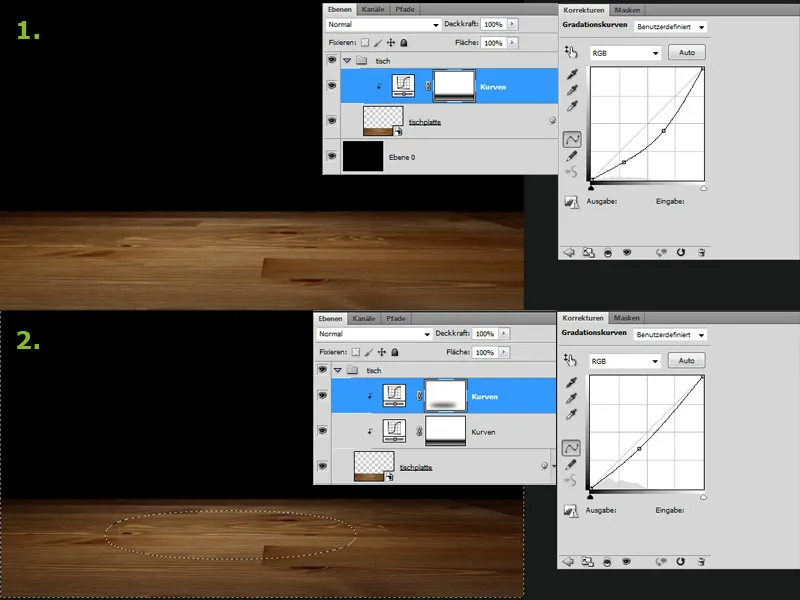
Projecteur
À l'étape suivante, un projecteur est ajouté pour éclairer la zone où les bougies seront placées par la suite. Pour cela, une forme ovale blanche longue avec un contour très doux est dessinée et placée en mode de remplissage Incrustation. La scène devrait être éclairée principalement par la lumière des bougies, donc la table peut encore être assombrie grâce à la correction de la valeur tonale. Maintenant, la danse peut commencer, le parquet est prêt.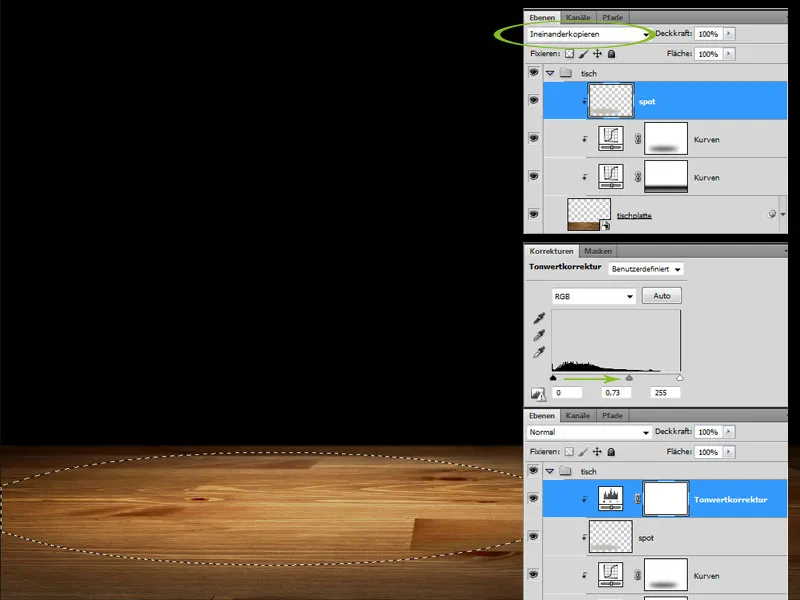
Étape 3 : Création du couple de danseurs - Définition du corps de base
Deux bougies sont découpées dans le matériau de base à l'aide de l'outil Plume et insérées dans le fichier de travail. À l'aide de la Grille de déformation, elles sont placées dans la position de base souhaitée. Pour cette étape et les suivantes, il est utile de consulter des photos de référence de couples de danseurs. Cela rend plus facile de créer la posture de danse appropriée.
Par le biais d'un calque d'ajustement Courbes de tonalité, les conditions d'éclairage des bougies sont ajustées. Les hautes lumières sont relevées et les tons moyens sont abaissés, permettant ainsi d'augmenter le contraste. Les effets des Courbes de tonalité peuvent être affinés grâce aux masques de calque.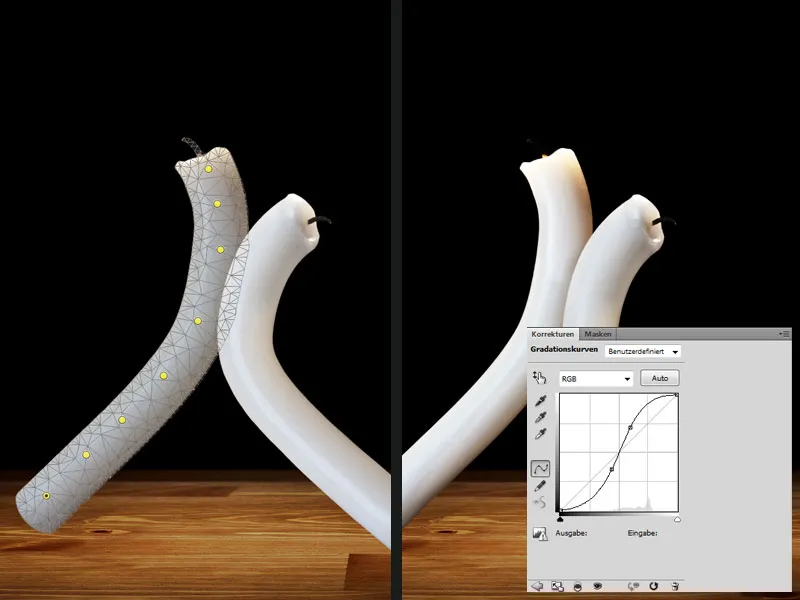
Attacher patiemment les parties du corps - Former les bras et les jambes
Diverses « bavures de cire » sont découpées des images d'origine ; cela peut se faire avec l'outil Plume, parfois même avec l'outil Baguette magique, si les contrastes sont assez forts. Ces étapes demandent beaucoup de patience.
Les différentes éléments de cire sont incorporés dans l'image sur des calques séparés et déformés avec la Grille de déformation ou via Transformation libre pour leur donner la forme et la position appropriées. Ces éléments sont ensuite disposés devant ou derrière les formes de base, selon la position de danse souhaitée. Ces étapes exigent également de la patience, et chaque « bavure de cire » ne s'adapte pas toujours instantanément, il faut expérimenter.
Encore plus de cire - Ajout de vêtements, etc.
Le couple de danseurs est équipé d'autres éléments de cire, par exemple, un costume est créé. Dans certains cas, les conditions d'éclairage des différents éléments de cire doivent être ajustées pour qu'ils s'harmonisent les uns avec les autres. Cela se fait via la correction de la valeur tonale. Pour fusionner les différents éléments et créer des transitions douces, on utilise les masques de calque.
Lors de ces étapes, de nombreux calques sont rapidement créés, qu'il est préférable d'organiser en groupes, par exemple parties du bras ou de la jambe. Cela permet de garder une vue d'ensemble et de s'y retrouver plus facilement en cas de modifications ultérieures nécessaires.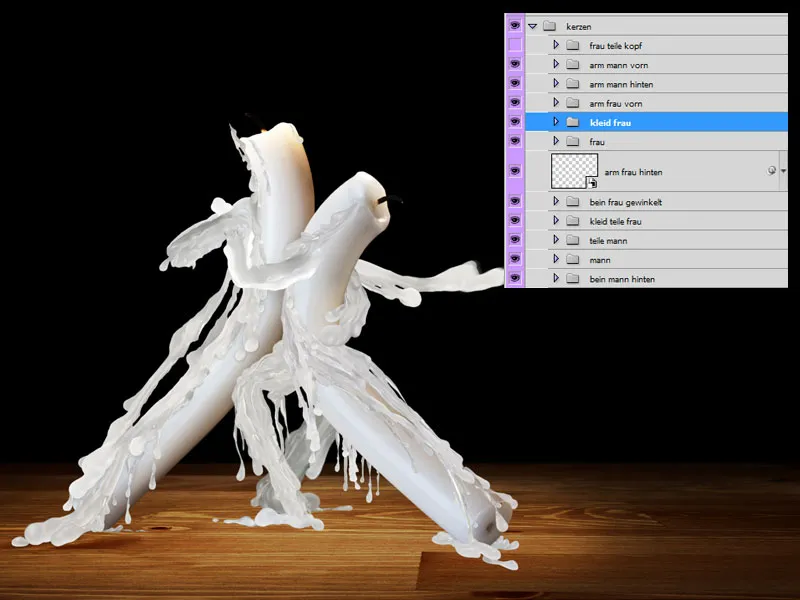
Finition - peindre les ombres et augmenter le contraste
Une fois que nous sommes satisfaits de l'agencement de tous les éléments, nous copions le couple de danseurs sur un nouveau calque (Maj + Ctrl + E), ce qui facilite la poursuite du travail. N'oubliez pas, à cette étape, de masquer le calque d'arrière-plan et la table, sinon ils seront copiés sur le calque.
Peindre les ombres :
Un nouveau calque est créé en tant que masque d'écrêtage pour le couple de danseurs, avec un mode de remplissage Multiplier. Avec de la peinture noire, un pinceau rond doux et une faible opacité, des zones d'ombre sont peintes sur les bougies, par exemple sous les bras. Avec les ombres, les deux semblent beaucoup plus réalistes.
Le contraste pourrait être un peu plus marqué. Pour ce faire, nous ajoutons un calque d'ajustement Courbes de niveaux en tant que masque d'écrêtage avec un mode de remplissage Multiplier. Les tons moyens et les hautes lumières sont relevés. Si l'effet est trop prononcé, on réduit l'opacité du calque ; dans l'image, cela correspond à environ 55 %.
Avec un autre calque d'ajustement Correction sélective, l'ensemble est affiné, les hautes lumières sont légèrement éclaircies et la gamme de tons des tons foncés est réduite. Jusqu'ici, cela semble déjà assez bien.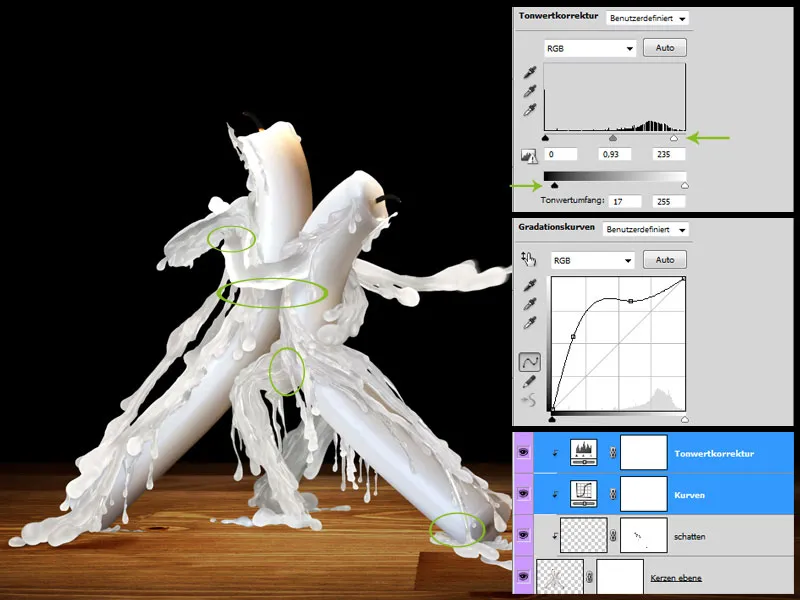
Projection d'ombres sur le sol
Pour plus de réalisme, il faut ajouter une projection d'ombre sur le sol. Pour cela, sur un nouveau calque, avec un pinceau doux et noir, une ombre est peinte sous le couple de danseurs ; le calque est défini en mode Multiplier. Si l'on applique un Flou gaussien sur le calque, cela permet d'obtenir des transitions plus douces. Si la projection d'ombre est un peu trop forte, on peut facilement la réguler avec l'opacité du calque.
Étape 4: Sorti de la boîte
Intégration de la boîte à bougies et ajustement de la teinte
La boîte à bougies a également été détourée dans un fichier séparé, elle est montée dans l'image en bas à droite. Pour qu'elle s'harmonise en termes de couleur avec le reste de l'image, un calque de Remplissage de couleur (#f6bc42) est ajouté au-dessus du calque avec un mode de fusion Lumière douce et une opacité d'environ 48 %.
La boîte est encore beaucoup trop lumineuse, c'est pourquoi un calque d'ajustement Luminosité/Contraste est ajouté, la Luminosité mise à -90, le Contraste à -13 et l'opacité du calque réduite à 80 %. Sur le masque de calque, l'effet est limité à la partie inférieure droite de la boîte, à l'aide d'un dégradé du noir au blanc.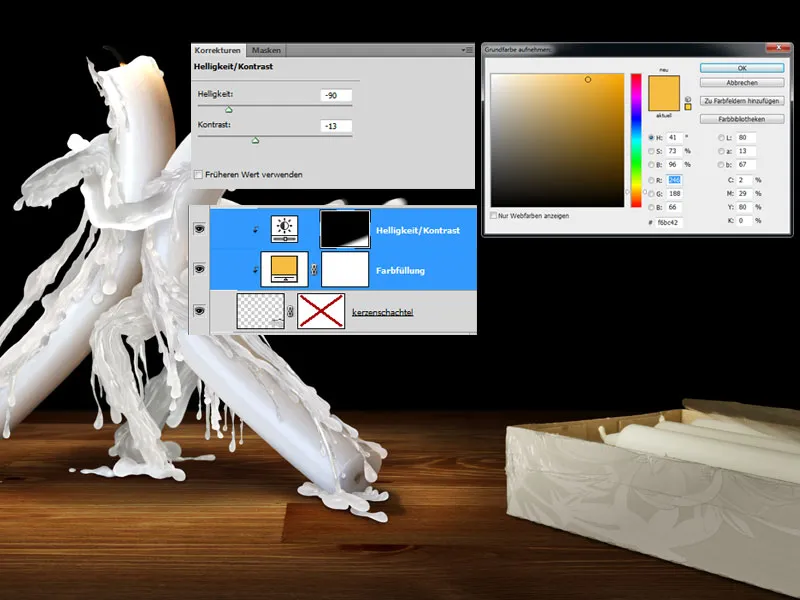
Assombrir davantage
Même bien intégrée dans l'image, la boîte ne semble toujours pas tout à fait adaptée. C'est pourquoi un calque d'ajustement supplémentaire Courbes de niveaux et une Correction sélective sont ajoutés. Comme le montre l'image, dans les deux palettes, les tons clairs sont encore réduits. Il est important de définir les calques en mode de fusion Luminance pour éviter de modifier la saturation des couleurs de la boîte à bougies.
Le paquet brûle
Nous ajoutons dès maintenant une brûlure sur le paquet, même s'il n'y a pas encore de feu visible dans l'image. Pour cela, un masque de calque est créé pour la boîte à bougies, et une petite partie est masquée sur le bord supérieur du paquet. Il suffit maintenant d'ajouter un peu de suie pour la zone brûlée. Celle-ci est dessinée sur un nouveau calque avec de la peinture noire et un pinceau doux en mode de remplissage Multiplier.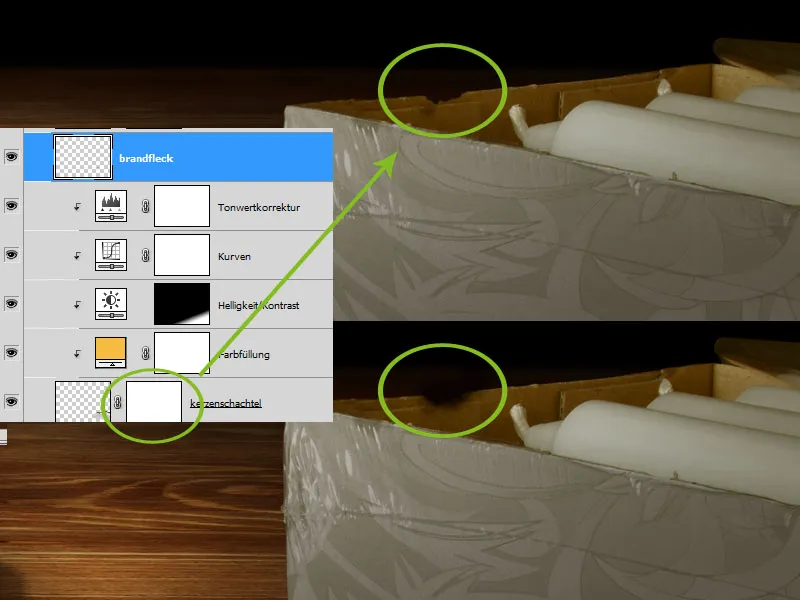
Braise et fumée
Nous devons maintenant ajouter un peu de braise. Avec un petit pinceau dur et des couleurs rouge/jaune, on dessine une petite lueur de braise, puis le calque est défini en mode de fusion Interpolation linéaire (Ajouter). Pour renforcer l'effet, le calque est dupliqué.
En utilisant de la peinture blanche et un pinceau à fumer approprié, qui doit être chargé au préalable dans Photoshop, une petite colonne de fumée est ajoutée. De plus, le coin de la boîte reçoit également un petit nez de cire qui coule.
Enfin, il ne reste plus qu'à ajouter une ombre sous le paquet. Pour cela, sur un nouveau calque situé en dessous de tous les autres, on dessine une ombre avec un pinceau noir doux. Le calque est défini en mode de fusion Multiplier et l'opacité du calque est réduite à environ 70 %. Le traitement de la boîte à bougies est ainsi terminé.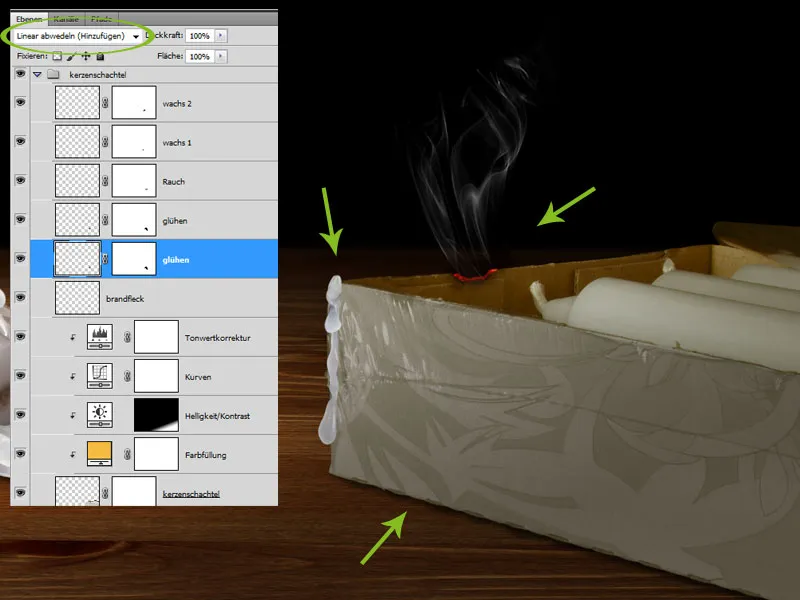
Étape 5: La boîte d'allumettes
Les bougies doivent être allumées plus tard, il est donc nécessaire d'ajouter le matériau d'allumage approprié à l'image : une boîte d'allumettes et des allumettes brûlées. Faites glisser la boîte d'allumettes détourée dans le document et positionnez-la dans le coin inférieur gauche de l'image, ajustant éventuellement la taille à l'aide de la transformation libre.
La couleur bleue de l'emballage intérieur ne correspond pas vraiment à l'ambiance colorée de l'image, c'est pourquoi, via un calque d'ajustement Teinte/Saturation, en tant que masque d'écrêtage, les tons bleus sont désaturés et éclaircis.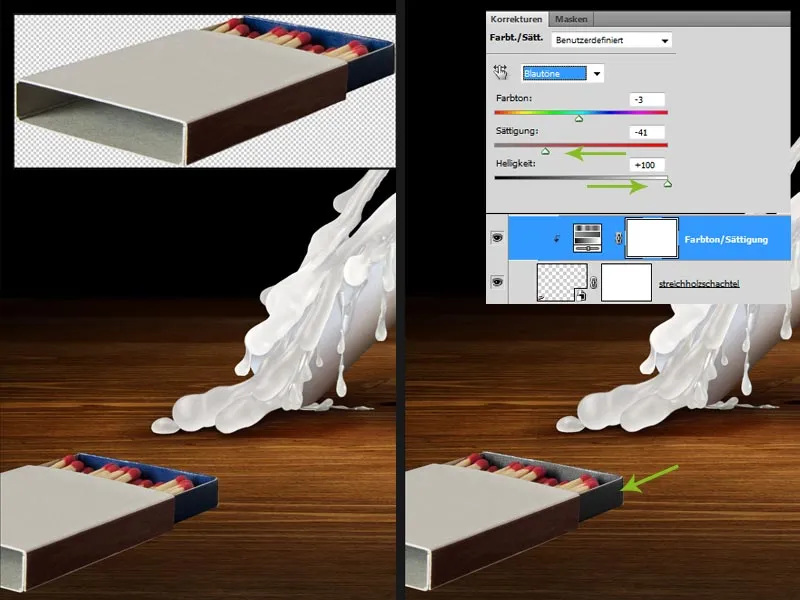
Assombrir la boîte
La zone intérieure de la boîte est beaucoup trop claire, c'est pourquoi elle est simplement recouverte de noir, l'opacité réglée sur Multiplier et l'opacité réduite à 60 %. Cela a l'air déjà mieux.
Néanmoins, la boîte est encore trop claire dans l'ensemble et ne correspond pas vraiment à l'image. Nous allons y remédier avec une courbe de tonalité. Cette dernière est à nouveau ajoutée en tant que masque d'écrêtage, et les tons clairs, moyens et foncés sont réduits. Ensuite, la couche passe en mode de fusion Multiplier et l'opacité est réduite à environ 40 %.
Impression et ombre
Il manque encore une impression appropriée sur la boîte. Celle-ci a été créée en dehors de Photoshop, avec Adobe Illustrator, puis copiée dans le document en tant qu'objet intelligent. En utilisant la fonction Transformations libres, l'impression est ajustée à la perspective de la boîte d'allumettes. Pour intégrer l'impression de manière plus réaliste tout en laissant transparaître légèrement la texture du papier de la boîte, la couche est placée en mode de fusion Incrustation.
Un ombre est également nécessaire pour la boîte ; celui-ci est peint sous le paquet avec un pinceau noir doux sur une couche séparée, puis la couche est placée en mode de fusion Multiplier et l'opacité est réduite à environ 80 %. Pour affiner davantage, on peut appliquer un flou gaussien à la couche d'ombre avec un rayon d'environ 10 pixels.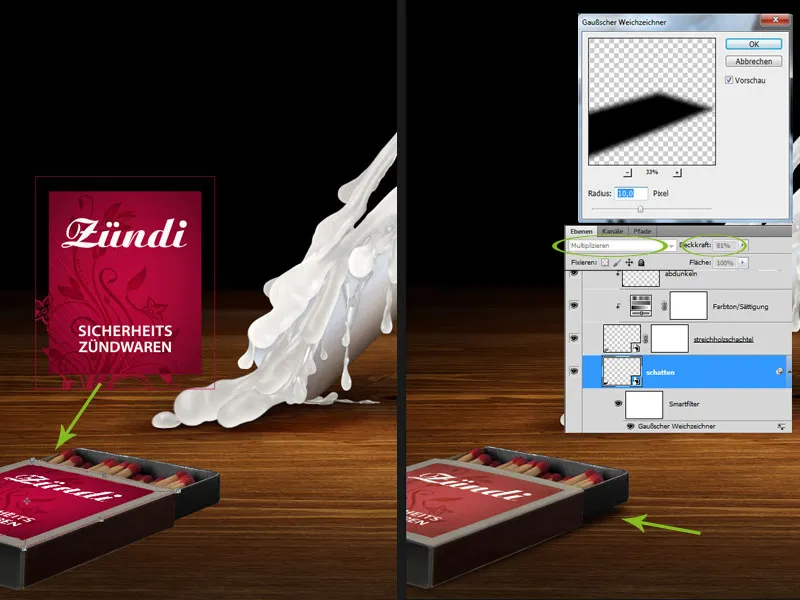
Ajouter des allumettes
La boîte est peaufinée en ajoutant deux allumettes brûlées, posées sur l'emballage. Pour chacune d'elles, une ombre est peinte sur une couche séparée avec un pinceau fin en noir. Ensuite, la couche est à nouveau placée en mode de fusion Multiplier et l'opacité est réduite à 90 %.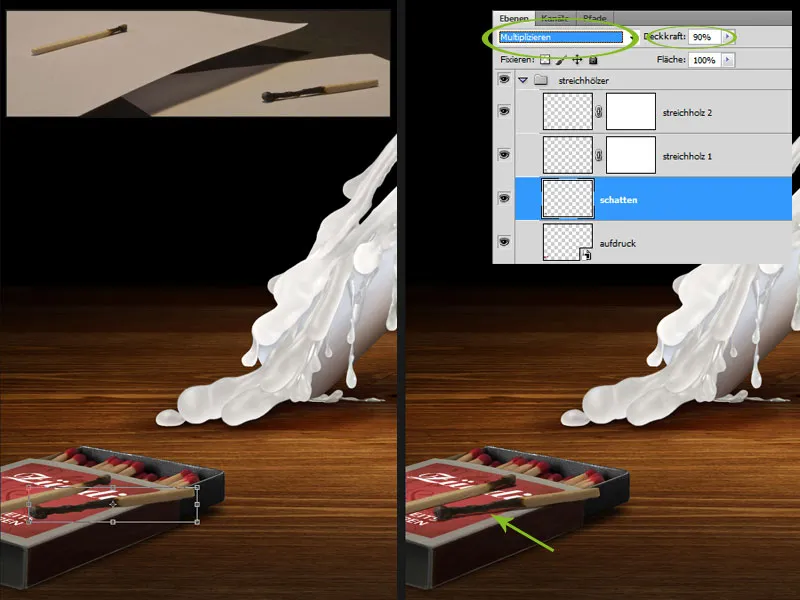
Étape 6 : Les « têtes » enflammées
Il est maintenant temps d'apporter un peu de feu dans l'histoire ; pour cela, nous isolons une flamme appropriée à partir du matériau source et la plaçons dans le document. En utilisant la fonction Transformations libres, nous ajustons la taille de la flamme et la positionnons sur la mèche de la bougie mâle, en créant éventuellement une transition nette à l'aide d'un masque de calque. Enfin, la couche est placée en mode de fusion Multiplication négative pour faire disparaître les zones sombres indésirables qu'il aurait pu rester du détourage.
Plus de dynamisme
Pour plus de dynamisme et de mouvement dans l'image, d'autres flammes sont ajoutées au document. Elles sont déformées et courbées en utilisant la fonction Transformations libres pour créer des formes incurvées qui pourraient refléter le mouvement de la « tête ». Comme pour ces calques, on passe en mode de fusion Multiplication négative et on masque les zones indésirables. Ces étapes nécessitent à nouveau un certain temps et de la patience pour obtenir un résultat plaisant.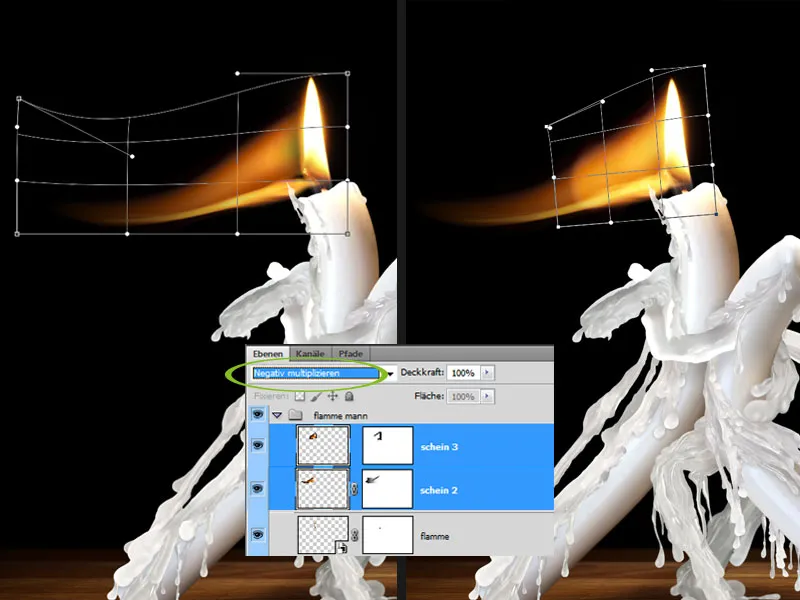
Élan avec des traces lumineuses
Un peu plus d'élan est nécessaire ; pour cela, nous intégrons des traces lumineuses, également générées à partir des flammes isolées. On exagère un peu plus la distortion. Pour obtenir de beaux effets de couleur, on expérimente avec les modes de fusion des calques. Les modes Multiplication négative, Lumière tamisée ou Dodge sont particulièrement adaptés ; il peut être nécessaire d'ajuster l'opacité de ces calques, sinon les effets seront parfois trop intenses.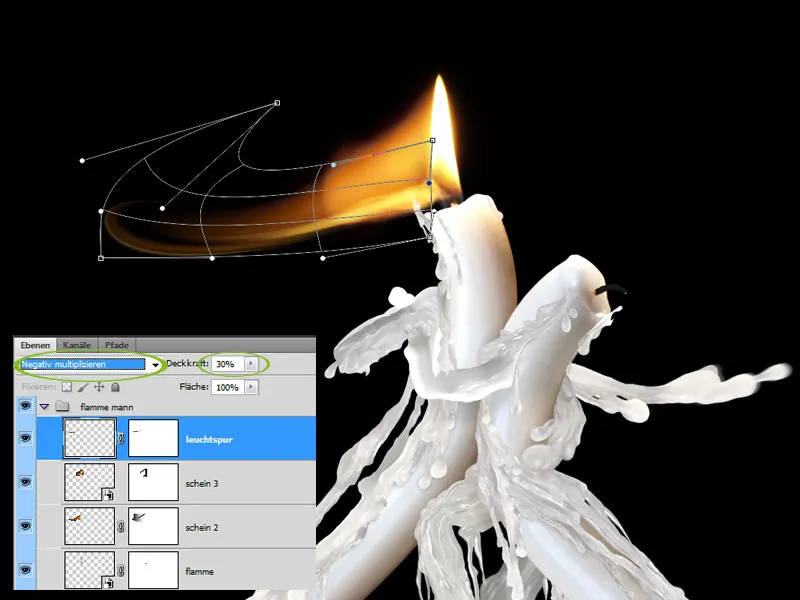
Lueur lumineuse
Puisque le feu émet également de la lumière, une couche supplémentaire est créée pour une lueur lumineuse sous toutes les couches de flammes et de traces lumineuses. On choisit une teinte jaune orangée et on crée un grand point doux au-dessus de la mèche de la bougie. Pour une transition douce vers l'arrière-plan, on applique également le flou gaussien avec une valeur de pixel très élevée sur la couche.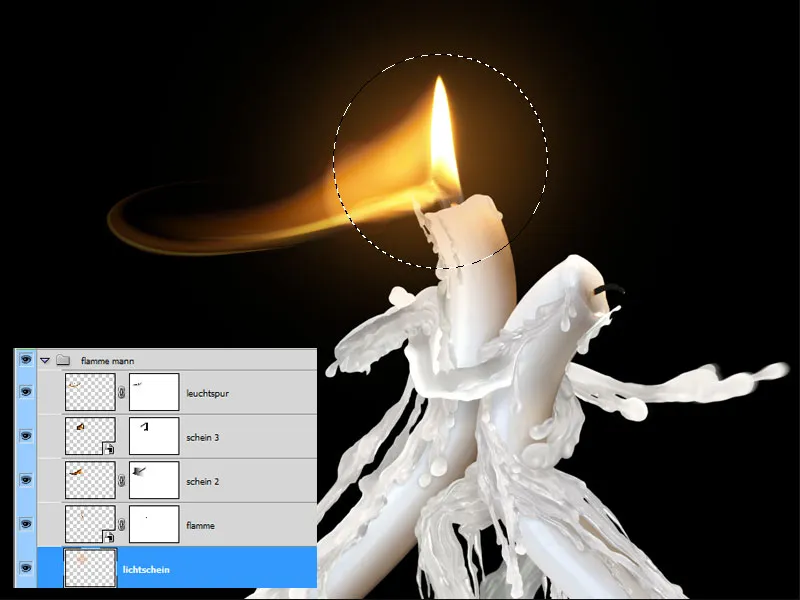
La Dame
Les étapes de travail pour les flammes de la femme sont identiques. Seules plus de flammes et de traces lumineuses ont été intégrées pour donner l'impression de cheveux volants.
Étape 7 : La cire volante
La danse des deux est assez animée et joyeuse, il est donc recommandé d'intégrer quelques gouttes de cire volantes. Comme pour la création des personnages, des gouttes de cire individuelles sont découpées à partir des images sources, placées dans l'image et positionnées aux endroits appropriés.
Pour donner l'illusion que les gouttes volent dans l'air, on ajoute un flou de mouvement à chaque goutte. Il est utile de convertir les calques en un objet dynamique auparavant, ce qui permet d'apporter des modifications facilement. Le filtre est appliqué avec une distance d'environ 40 à 50 pixels. L'angle dépend de la direction du vol et doit être ajusté séparément pour chaque goutte.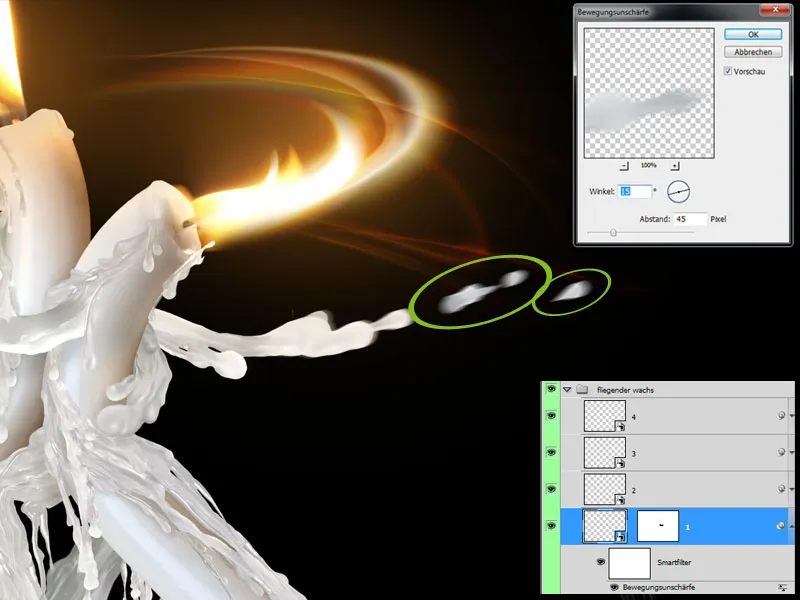
Étape 8: Étincelle
Pour bien voir le crépitement entre les deux, il faut aussi une belle étincelle. Tout d'abord, les étincelles pour Monsieur sont peintes. Pour ce faire, une nouvelle couche est créée derrière les niveaux des bougies. Avant de commencer à peindre, les propriétés du pinceau doivent être définies. Dans la palette de pinceaux, les valeurs suivantes ont été définies pour l'image.
• Pinceau étoile (2423) de la palette de pinceaux propre à Photoshop, taille 60px, espace 200 %
• sous Propriétés de forme : Opacité taille 100 %, Contrôle : Pression du stylet, Opacité taille : Contrôle : Inclinaison du stylet
• sous Dispersion : 500 %
• sous Paramètres de couleur : Choisir auparavant une couleur avant-plan et arrière-plan : orange et rouge, Opacité avant-plan/arrière-plan 50 %, Contrôle : Pression du stylet
• sous Transfert : Jitter de flux : Contrôle : Pression du stylet, Minimum 59 %, Jitter de flux : Contrôle : Pression du stylet, Minimum 60 %
• la Lissage est activé.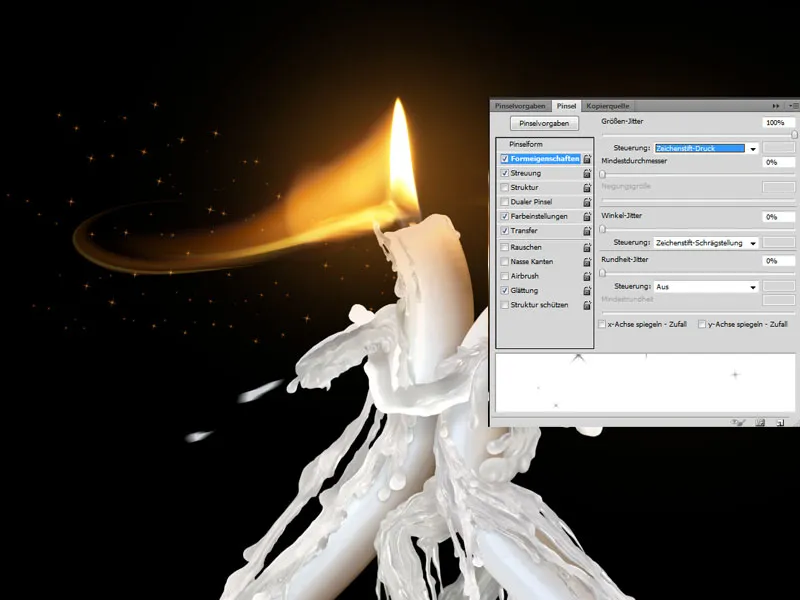
Déformer les étincelles
Lors de la peinture des étoiles, vous pouvez expérimenter avec la taille, la dispersion, etc., il n'y a pas de solution universelle. Dans l'image, le calque d'étoiles a également été déformé en utilisant la transformation libre pour que les étoiles ne semblent pas toutes être sur le même plan, mais paraissent en perspective. Les petites étincelles pour Madame ont été créées de la même manière que décrit précédemment.
Laisser voler de grandes étincelles
Avec des tons jaune-orangé, une petite goutte légèrement irrégulière est peinte sur un nouveau calque. Une fois satisfait du résultat, le calque est converti en un objet intelligent.
Ensuite, un peu de flou de mouvement est ajouté à la goutte à l'aide du filtre du même nom. Pour l'image, une distance d'environ 40 pixels a été choisie. Comme pour les gouttes de cire, le direction est déterminé via l'angle.
Pour donner plus de luminosité à l'étincelle, une copie du calque est créée. Pour la copie, la valeur du flou de mouvement est augmentée d'environ 140 pixels, ce qui donne une belle trainée lumineuse.
Compléter les étincelles et intégrer la lueur
De la même manière, d'autres étincelles sont intégrées dans l'image. Les calques d'origine peuvent être copiés à plusieurs reprises, seul l'angle de vol doit être ajusté pour chaque étincelle. La conversion en objet intelligent permet cependant de le faire rapidement.
Les étincelles reçoivent la touche finale grâce à une petite lueur. Pour cela, une nouvelle couche vide est créée sous tous les calques d'étincelles dans le mode de remplissage Multiplier négatif. Avec un pinceau doux, légèrement plus grand que l'étincelle, et une opacité d'environ 20 %, une lueur jaune orangée est ajoutée derrière chaque étincelle.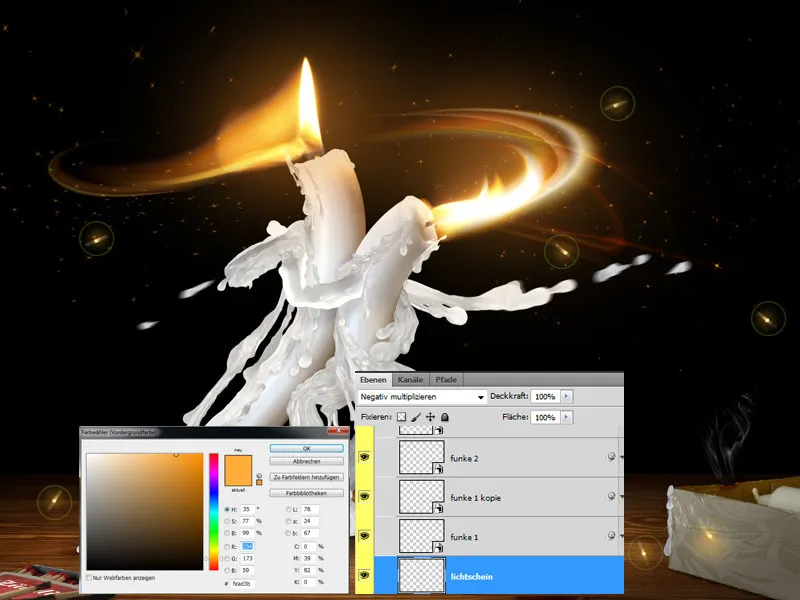
Étape 9: Taches de cire sur la table
Puisque la cire vole dans tous les sens, des taches de cire doivent également être visibles sur la table. Avec l'outil de sélection rapide, une tache de cire appropriée est sélectionnée dans le matériau source et tirée dans le fichier de travail.
En faisant un double-clic sur l'aperçu miniature de la couche, vous appelez les options de remplissage dans les styles de calque. Dans la partie inférieure de la palette, Gris est choisi dans Plage de couleurs et, en maintenant Alt, le curseur pour les tons foncés est étiré jusqu'à environ 225 sous Cette couche. La tache de cire s'intègre maintenant mieux et laisse transparaître la surface de la table en bois. D'autres taches de cire sont insérées de la même manière dans l'image.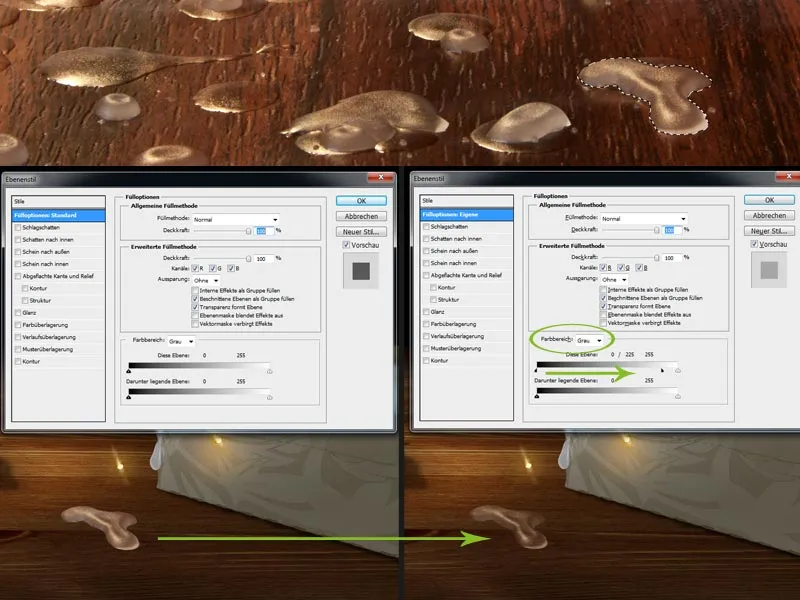
Étape 10: Petite brûlure sur le parquet de danse
Maintenant nous avons des ennuis : une des étincelles a brûlé la table. Pour une petite brûlure sur le dessus de la table, un nouveau calque est créé dans le mode de remplissage Multiplication. Avec une petite pointe de pinceau et de la peinture noire, une tache est dessinée. En utilisant l'outil doigt, les contours peuvent être bien estompés, donnant ainsi un aspect plus naturel à la tache. Dans un masque de calque, il est possible de supprimer les zones indésirables.
À l'aide d'un pinceau de fumée déjà utilisé précédemment et d'un ton gris clair, une petite traînée de fumée est placée sur un nouveau calque. Si la fumée est trop marquée, la transparence du calque est légèrement réduite.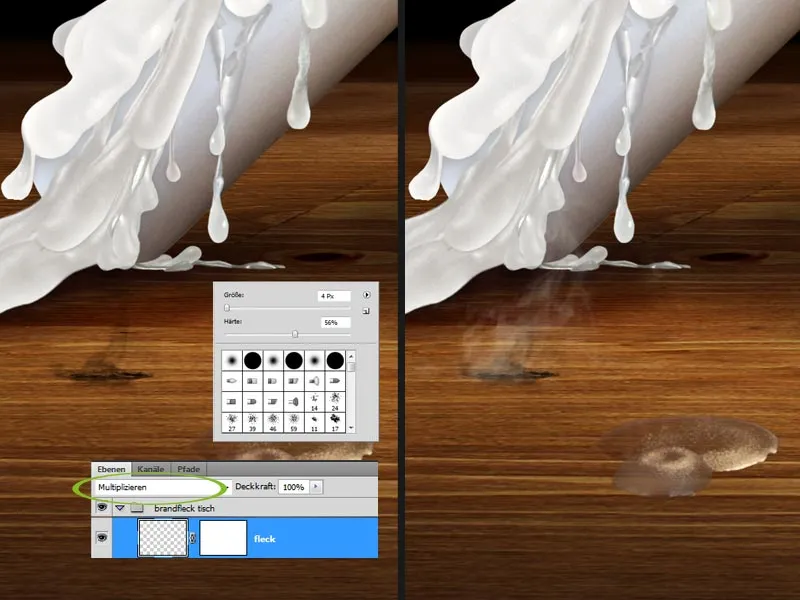
Étape 11: Mettre davantage le couple de danseurs au premier plan
Avec l'outil de sélection, une sélection elliptique est créée autour du couple de danseurs, la sélection est inversée et un calque de réglage Courbes de dégradé est inséré. En baissant les tons plus sombres, les zones de l'image autour du couple de danseurs sont assombries, mettant ainsi davantage en avant les deux personnes. Pour une transition douce, la Bordure progressive est réglée à 250 pixels dans la zone du masque du calque de réglage.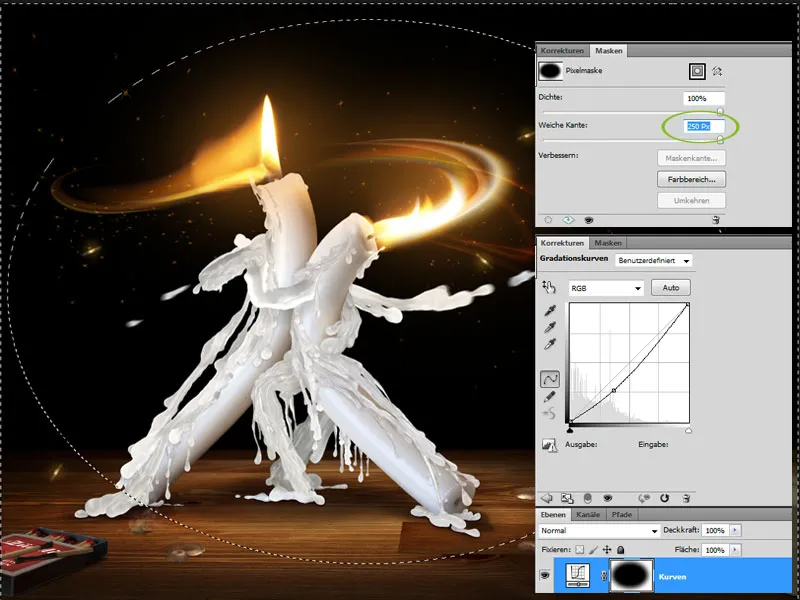
Étape 12: Encore un peu plus sombre
Pour mon goût, les boîtes d'allumettes et de bougies pourraient être un peu plus sombres dans la partie inférieure ; avec un deuxième calque de réglage de courbe de tonalité, les zones plus sombres sont assombries une fois de plus. Le masque de fusion du calque de réglage est inversé et avec un grand pinceau doux, on applique l'effet uniquement sur les endroits souhaités.
Étape 13 : Final - plus d'atmosphère avec une lueur dorée
En dernière étape, une couche de couleur unie est insérée avec le mode de remplissage Lumière douce. En choisissant une teinte jaune-brun, on obtient une coloration dorée qui soutient très bien l'ambiance de l'image.
L'image finie
Voici le résultat final : 


